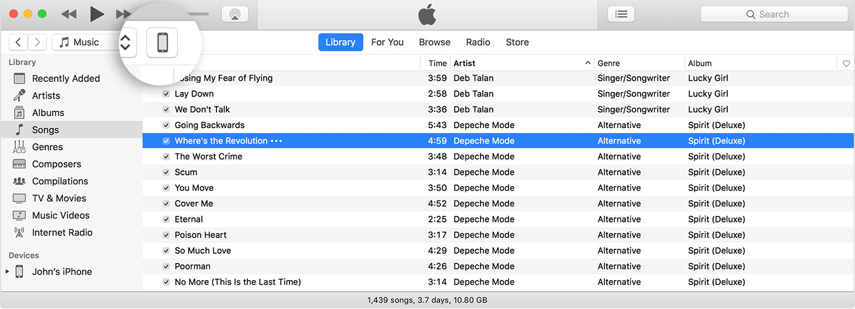Водич за управљање подацима на иПхоне / иПад / иПод
Функција управљања Тенорсхаре иЦареФоне(иПхоне Царе Про) има за циљ да помогне корисницима иОС-а да лако управљају са 8 врста датотека (фотографије, музика, видео снимци, контакти, поруке, апликације, књиге и обележивачи). Следите овај водич да бисте сазнали више о увозу / извозу датотека у кликовима.
1. корак: Повежите уређај
Преузмите и инсталирајте Тенорсхаре иЦареФоне на својПЦ или Мац и повежите свој уређај с њим. Ако се од вас затражи „Повери овом рачунару“, откључајте уређај и унесите лозинку да бисте успешно открили. Након што је уређај повезан, изаберите картицу "Управљање" из горњег менија за почетак.

Корак 2: Одаберите датотеке
На левој плочи је приказано 8 врста датотека да бисте прешли на следећи корак: увоз, извоз или брисање.

Корак 3: Управљање датотекама
иЦареФоне вам омогућава да увозите и извозите фотографије,музика, мелодије звона, видео снимци, контакти, књиге и обележивачи између иПхоне / иПад / иПод и ПЦ / Мац флексибилно, а деинсталирајте апликације или поништите дупликат контаката ако требате.
- Увези датотеке
Да бисте увезли датотеке са рачунара на иОС уређаје, кликните на дугме „Увези“ и изаберите датотеке које желите да додате. Сачекајте неколико секунди док се пренос не заврши.
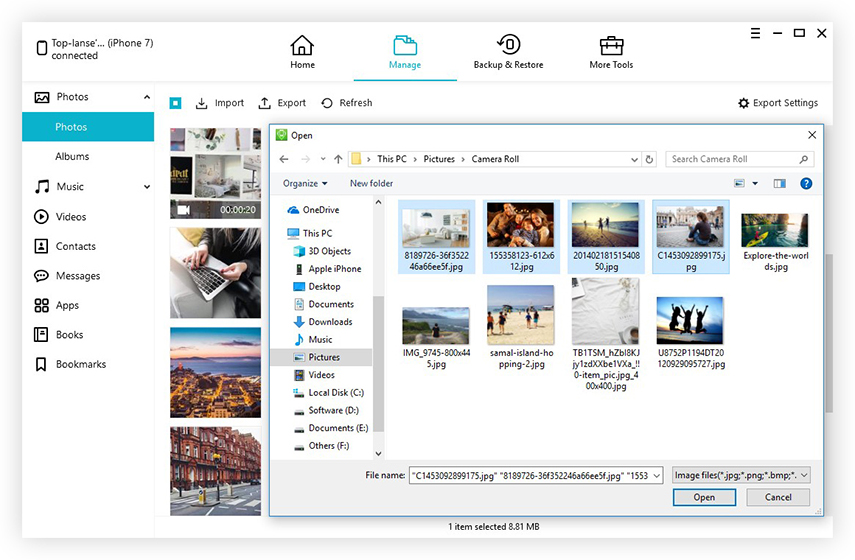
Белешка: Морат ћете преузети иЦареФоне апликацију за пренос фотографија. Ово ће вам помоћи да директно увезите фотографије у фотоапарат и будуће ћете их моћи избрисати на уређајима.
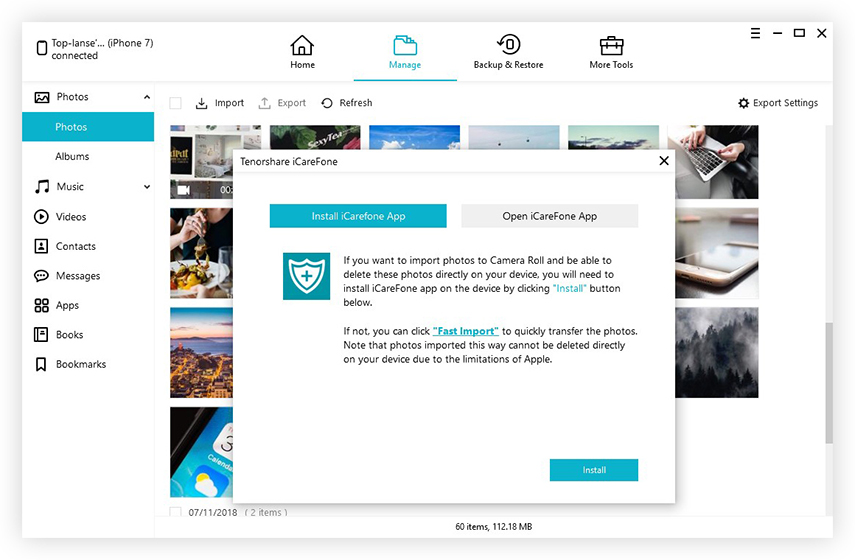
- Извези датотеке
Да бисте скинули датотеке са иПхоне / иПад или иПод, само притисните дугме "Извези" и одаберите локацију за снимање ових датотека. Такође можете да дефинишете поставке извоза за ХЕИЦ / Ливе фотографије и ХЕВЦ видео записе.

- Додајте датотеке
Можете додати контакте, књиге и обележиваче од стране иЦареФоне и све промене биће синхронизоване са вашим уређајима.
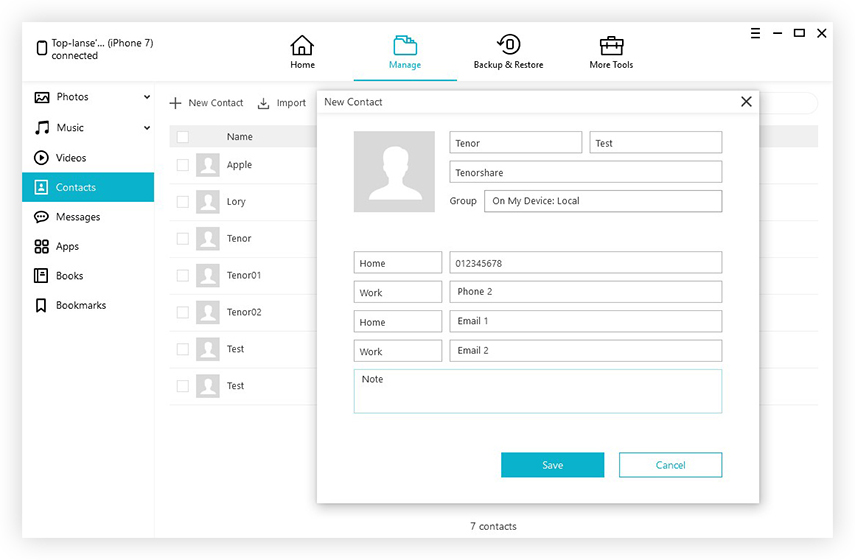
- Брисање датотека
иЦареФоне вам омогућава да брзо обришете нежељене датотеке и тренутно ослободите простор. Једноставно одаберите датотеке које вам више нису потребне и кликните на дугме „Избриши“.

Да бисте скупно уклонили апликације, изаберите све и кликните на дугме „Деинсталирај“.